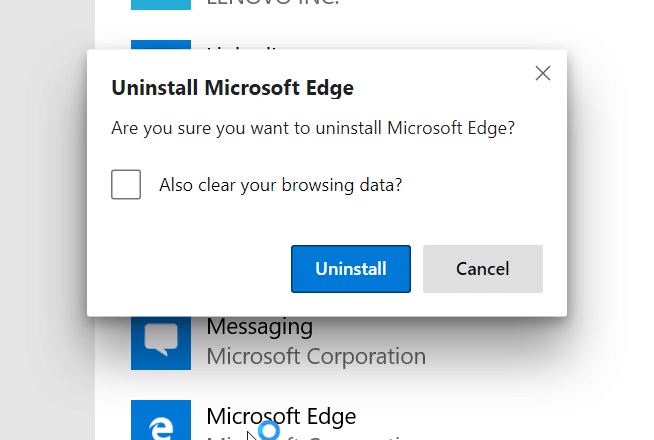Hoe Microsoft Edge in Windows 10 te installeren
Bijgewerkt Januari 2023: Krijg geen foutmeldingen meer en vertraag je systeem met onze optimalisatietool. Haal het nu op - > deze link
- Download en installeer de reparatietool hier.
- Laat het uw computer scannen.
- De tool zal dan repareer je computer.
Na de aankondiging van Chromium-based Edge in december 2018, heeft Microsoft onlangs de eerste stabiele versie van de nieuwe Edge-browser voor Windows 10 uitgebracht.
De nieuwe Edge ziet er compleet anders uit dan degene die vooraf was geïnstalleerd met Windows 10. De op Chromium gebaseerde Edge heeft een gebruikersinterface die erg identiek is aan de populaire Google Chrome-browser. De browser heeft de meeste functies die in Chrome worden aangeboden, maar sommige zijn vervangen of verwijderd.
Met de nieuwe Edge-browser kunt u ook wachtwoorden en gegevens importeren uit Chrome en andere populaire webbrowsers.
De nieuwe Edge-browser vervangt, indien geïnstalleerd, de ingebouwde oudere Edge-browser. Als u de nieuwe Chromium-gebaseerde Edge-browser op Windows 10 wilt uitproberen, kunt u dit doen door de nieuwe Edge te downloaden en op uw pc te installeren.
Belangrijke opmerkingen:
U kunt nu pc-problemen voorkomen door dit hulpmiddel te gebruiken, zoals bescherming tegen bestandsverlies en malware. Bovendien is het een geweldige manier om uw computer te optimaliseren voor maximale prestaties. Het programma herstelt veelvoorkomende fouten die kunnen optreden op Windows-systemen met gemak - geen noodzaak voor uren van troubleshooting wanneer u de perfecte oplossing binnen handbereik hebt:
- Stap 1: Downloaden PC Reparatie & Optimalisatie Tool (Windows 11, 10, 8, 7, XP, Vista - Microsoft Gold Certified).
- Stap 2: Klik op "Start Scan" om problemen in het Windows register op te sporen die PC problemen zouden kunnen veroorzaken.
- Stap 3: Klik op "Repair All" om alle problemen op te lossen.
Edge installeren op Windows 10
Hier ziet u hoe u de nieuwe Edge-browser downloadt in Windows 10.
OPMERKING: als u een fout krijgt tijdens de Edge-installatie, raadpleeg dan de oplossingen in onze handleiding Fout tijdens het installeren van Edge op Windows 10.
Stap 1: Bezoek deze officiële Edge-website en download het installatiebestand.
Stap 2: voer het gedownloade installatiebestand uit om alle vereiste bestanden te downloaden en begin met het installeren van Edge op uw pc.
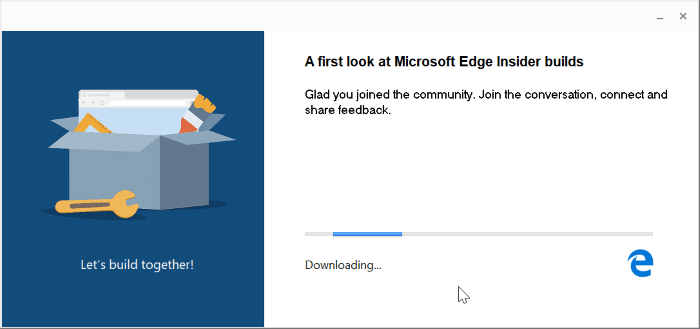
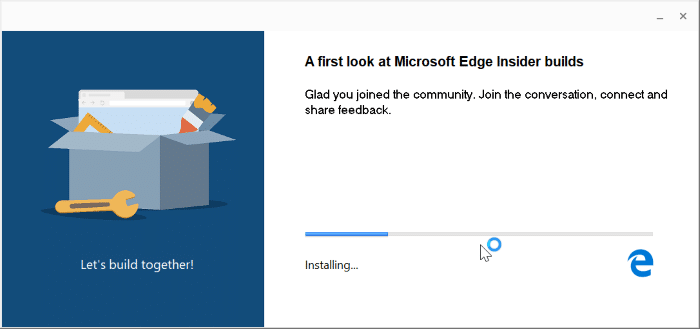
Stap 3: Zodra de installatie is voltooid, wordt de Edge-browser automatisch gestart.
U kunt nu wachtwoorden, bladwijzers en browsegeschiedenis importeren uit Chrome, Firefox of een andere webbrowser om te genieten van browsen op Edge.
Om de Edge uit Windows 10 te verwijderen
Stap 1: sluit de Edge-browser.
Stap 2: open de app Instellingen. Navigeer naar Apps \u0026 gt; Apps \u0026 amp; functies .
Stap 3: klik op de vermelding Microsoft Edge Beta / Dev / Canary en klik vervolgens op de knop Verwijderen . Klik op de knop Ja wanneer u de prompt Gebruikersaccountbeheer krijgt.
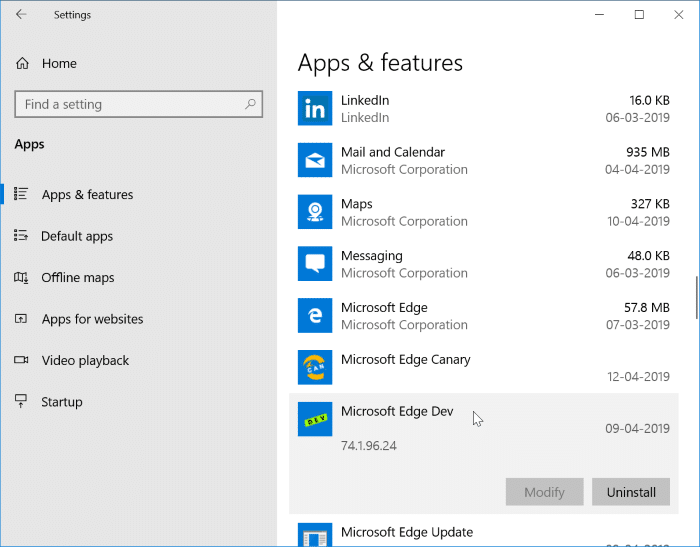
Stap 4: Klik ten slotte op de knop Verwijderen wanneer u de bevestigingsprompt krijgt. Als u de browsegeschiedenis wilt wissen, selecteert u de optie 'Ook uw browsegegevens wissen?' voordat u op de knop Verwijderen klikt.